Поправка: иПхоне се пуни, али Царплаи не ради
мисцеланеа / / July 18, 2022
Веома чест проблем је да иПхоне-и одмах почну да се пуне, али Царплаи не ради. И свакако доприноси порасту многих других проблема у интеракцији корисника са аутомобилом. Па, ствар која Царплаи не реагује како се очекивало мора бити зато што већина произвођача аутомобила једноставно жури да укључи модерније функције као што су Аппле Царплаи у својим возилима.
Функција за повезивање паметног телефона са аутомобилом је без икакве сумње учинила ствари много лакшим. И скоро сви произвођачи аутомобила данас пружају ову функционалност која ради без икаквих проблема. Међутим, током протеклих неколико месеци, многи корисници иПхоне-а пролазили су кроз лошу фазу. Према изворима, када повежу свој иПхоне са својим аутомобилима, он неприметно почиње да се пуни. Али мултимедијални плејер у аутомобилу не успева да препозна уређај.
Ако имате сличне проблеме и не можете да повежете свој Аппле Царплаи са својим аутомобилом, ту смо уз помоћ. У наставку смо се фокусирали на одређене начине да решите овај проблем и да Царплаи ефикасно ради на мултимедијалном плејеру вашег аутомобила.

Садржај странице
- Разлог зашто Царплаи не ради?
-
Поправка: иПхоне се пуни, али Царплаи не ради
- Метод 1: Проверите да ли је Царплаи омогућен на вашем уређају
- Метод 2: Искључите режим рада у авиону
- Метод 3: Поново покрените Царплаи из вашег аутомобила
- Метод 4: Поново покрените свој иПхоне
- Метод 5: Проверите да ли је функција Царплаи ограничена на вашем уређају
- Метод 6: Омогућите Царплаи чак и када је екран искључен
- Метод 7: Укључите Сири
- Метод 8: Ресетујте подешавања уређаја
- Метод 9: Ажурирајте свој иОС
- Метод 10: Контактирајте произвођача аутомобила и Аппле сервис
- Закључак
Разлог зашто Царплаи не ради?
Па, може бити милион разлога за то. У наставку смо споменули неке од највероватнијих разлога због којих Царплаи не ради.
- Коришћење старије верзије иОС-а на вашем иПхоне-у.
- Ваш аутомобил не подржава Царплаи.
- Функција Царплаи је искључена на вашем иПхоне-у.
- Сири је онемогућена на иПхоне-у.
Горе наведени су неки од најчешћих узрока због којих Царплаи не ради на мултимедијалном плејеру вашег аутомобила. Уз то, хајде да сада погледамо како да решимо проблем, без обзира на разлог.
Огласи
Поправка: иПхоне се пуни, али Царплаи не ради
Аппле Царплаи је прилично модерна функција коју је већина данашњих аутомобила претходно уграђена као подразумевана функција. Међутим, повремено се очекује неколико мањих грешака као што је овај. Али пре него што пређемо на поправке, прво на шта нам падне на памет је шта би могло да изазове такав проблем?
Метод 1: Проверите да ли је Царплаи омогућен на вашем уређају
Прва ствар коју треба да урадите ако Царплаи не ради је да проверите да ли је омогућен на вашем уређају или не. Ако је функција Царплаи искључена на вашем уређају, она се ионако неће повезати са вашим аутомобилом. Стога следите доле наведене кораке да бисте проверили и омогућили опцију Царплаи на вашем иПхоне-у.
- Прво отворите Подешавања уређаја и идите на Опште.
- Сада додирните опцију Царплаи.
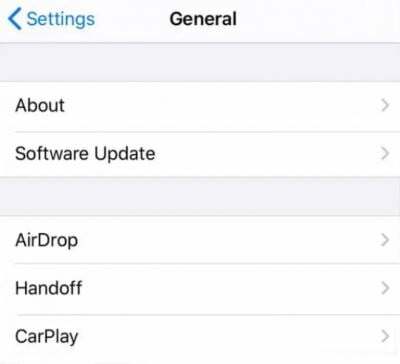
- Кликните на Доступна возила и изаберите свој аутомобил да бисте се повезали са њим.
Метод 2: Искључите режим рада у авиону
Пошто ваш уређај и аутомобил морају да буду повезани преко УСБ-а или Блуетоотх-а, не можете да држите укљученим режим рада у авиону. Дакле, проверите да ли сте га можда случајно укључили. Ако је укључен, једноставно га онемогућите и покушајте поново да се повежете.
Огласи
Метод 3: Поново покрените Царплаи из вашег аутомобила
Ако претходне методе не реше проблем, требало би да једном поново покренете Царплаи из аутомобила. Сасвим је очигледно да с времена на време доживите неке мање грешке. Дакле, ако је то само грешка у повезивању, поновно покретање функције ће то одмах решити.
Метод 4: Поново покрените свој иПхоне
Ако то није квар са стране вашег аутомобила, можда би могао бити на крају вашег уређаја. Увек треба да размотрите све мање могућности и покушајте да поново покренете свој иПхоне. Ако имате довољно среће, један од ових метода ће вам добро функционисати. Међутим, ако још није, онда је то дефинитивно нешто више од квара. У том случају, морате да следите неке додатне трикове да бисте сазнали стварно решење.
Метод 5: Проверите да ли је функција Царплаи ограничена на вашем уређају
Генерално, ова функција ограничења апликације се сматра мером приватности и безбедности корисника. А ако сте довољно забринути за своју приватност, свакако би требало да је држите укљученом. Међутим, понекад може ометати и ограничити рад одређених функција. Као резултат тога, проверите да ли је функција Царплаи ограничена на вашем уређају. Ако јесте, једноставно га омогућите да га користите без икаквих проблема. То можете учинити тако што ћете пратити доле наведене кораке:
Огласи
- Отворите подешавања уређаја. Потражите опцију Време екрана и кликните на њу.
- Сада изаберите Ограничења садржаја и приватности.
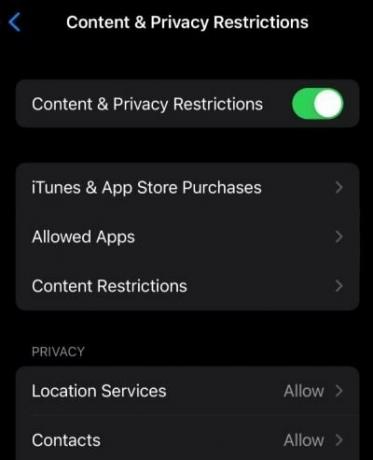
- Изаберите Дозвољене апликације. Померите се надоле док не видите опцију Царплаи и укључите је да бисте дозволили дозволе.
Метод 6: Омогућите Царплаи чак и када је екран искључен
Поново је врло чест проблем када се ваш Царплаи повезује без икаквих проблема. Међутим, како искључите екран свог уређаја, он се аутоматски прекида. Па, ово се може догодити ако Царплаи-у није дозвољено да настави да ради на вашем уређају након што се екран искључи.
У овом случају, све што можете да урадите је да омогућите Царплаи да бисте му омогућили да ради чак и у режиму мировања. И све што треба да урадите за ово је да следите доле наведене кораке:
- Отворите подешавања уређаја и идите на Опште.
- Затим додирните опцију Царплаи.
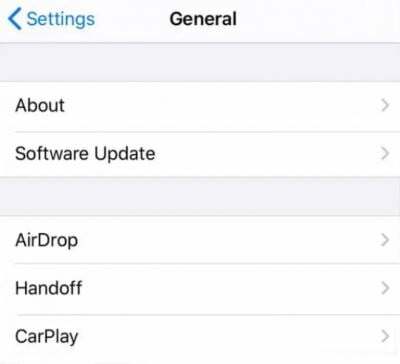
- Изаберите свој аутомобил из доле наведених опција.
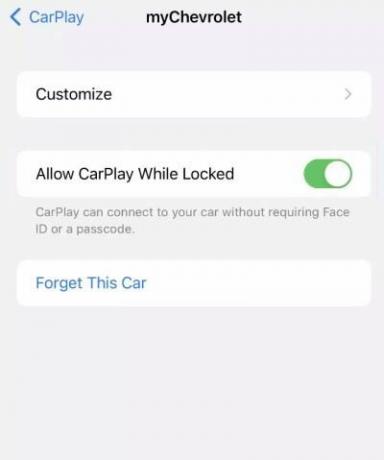
- Сада кликните на опцију „Дозволи Царплаи док је закључан“. Када завршите, сада ће наставити да ради као и обично чак и након што искључите екран.
Метод 7: Укључите Сири
Ако је гласовна команда свакако ваша ствар, онда бисте очигледно радије користили Царплаи и путем гласа. А да би се то догодило, потребна вам је Сири да комуницира. У овом случају, ако је Сири искључен на вашем уређају, нећете моћи ни да комуницирате. Стога, проверите да ли је Сири укључен или не. А ако не, једноставно омогућите опцију на следећи начин:
- Отворите подешавања уређаја.
- Потражите „Сири & Сеарцх“ у траци за претрагу и изаберите опцију.
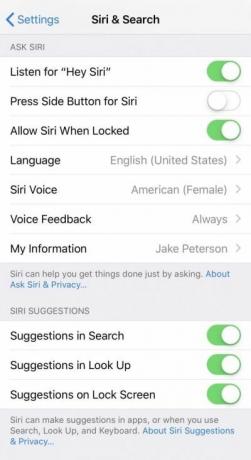
- Омогућите све опције у одељку Питај Сири.
Метод 8: Ресетујте подешавања уређаја
У случају да сте претходно извршили промене у системским поставкама, то може касније изазвати разне проблеме. Немогућност повезивања са извором треће стране је такође опција. У овом случају, најбољи начин за решавање ствари је ресетовање подешавања уређаја на подразумеване вредности.
- Отворите подешавања уређаја и додирните картицу Опште.
- Померите се до дна и изаберите опцију Ресетуј.
- Затим додирните Ресетуј сва подешавања и потврдите. И то је прилично то.
Метод 9: Ажурирајте свој иОС
Као што је поменуто на почетку, коришћење застарелог иОС-а такође може изазвати такве проблеме са повезивањем. Проверите да ли постоје ажурирања система и ако су доступна, једноставно надоградите свој уређај на најновију доступну верзију. И то би требало да реши проблем.
Метод 10: Контактирајте произвођача аутомобила и Аппле сервис
Реклама
У најгорем случају, ако ниједна од горе наведених метода не успије, ваше последње средство би требало да буде помоћ стручњака. Једноставно контактирајте произвођача аутомобила и Аппле подршку. Објасните проблем детаљно и можда ће вам моћи помоћи.
Закључак
Царплаи је релативно нова паметна функција која ће учинити ваш свакодневни живот ефикаснијим. А због конкурентног тржишта, већина произвођача једноставно жури да укључи што је могуће више функција у своје аутомобиле. Међутим, у многим случајевима ствари можда неће ићи како треба и систем можда није баш добро организован. У таквим тренуцима ћете често наићи на одређене проблеме. Ако имате проблема са Царплаи функцијом, надамо се да би ове методе требало да реше проблем прилично добро.



